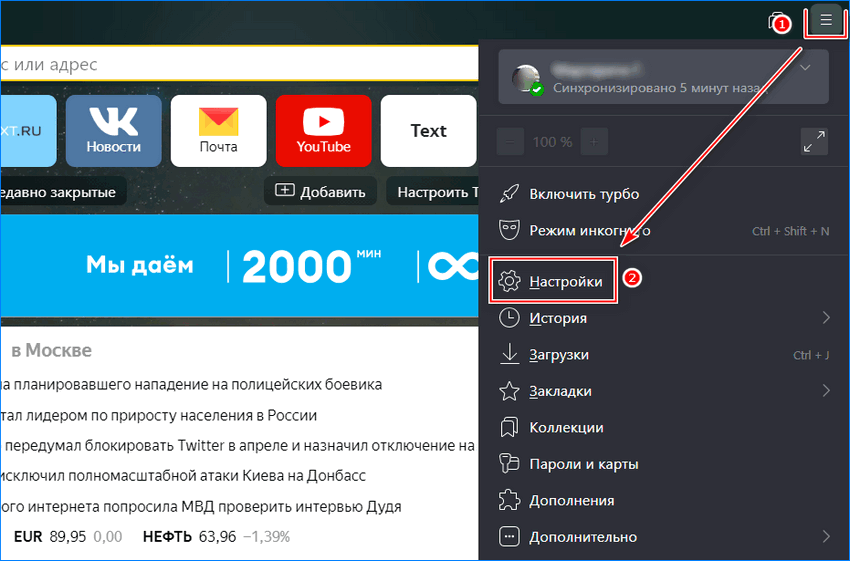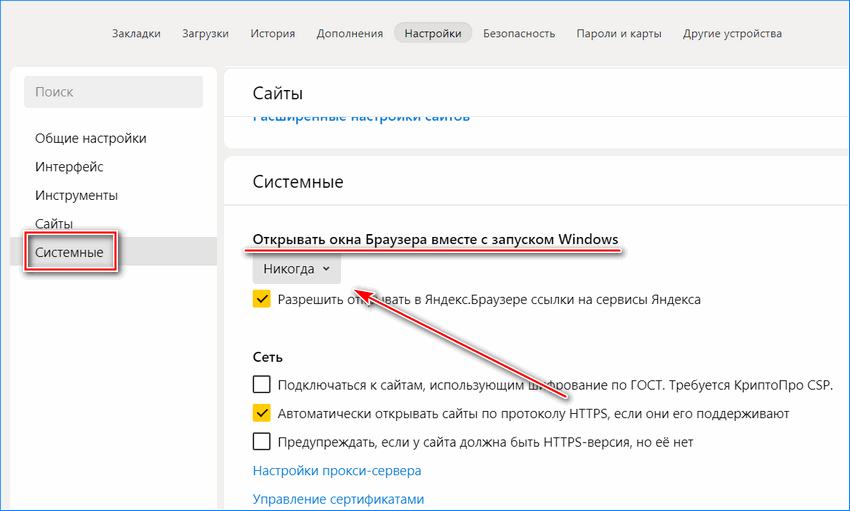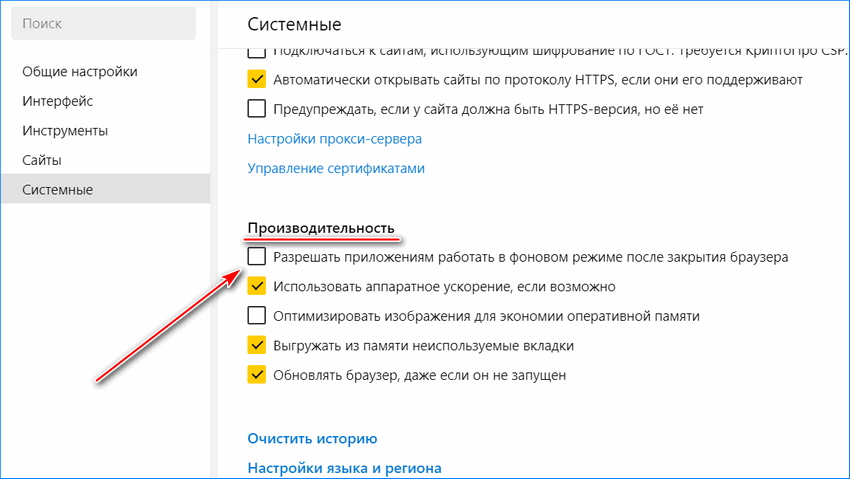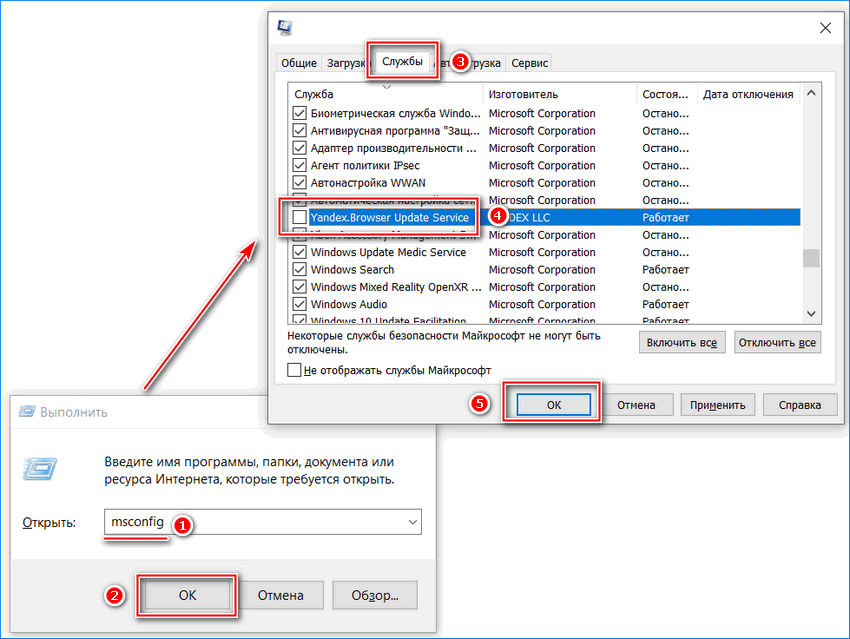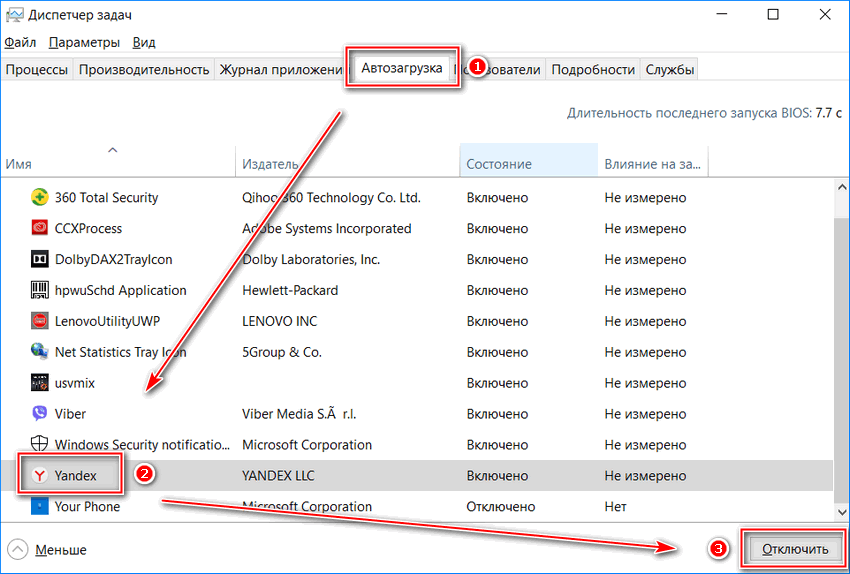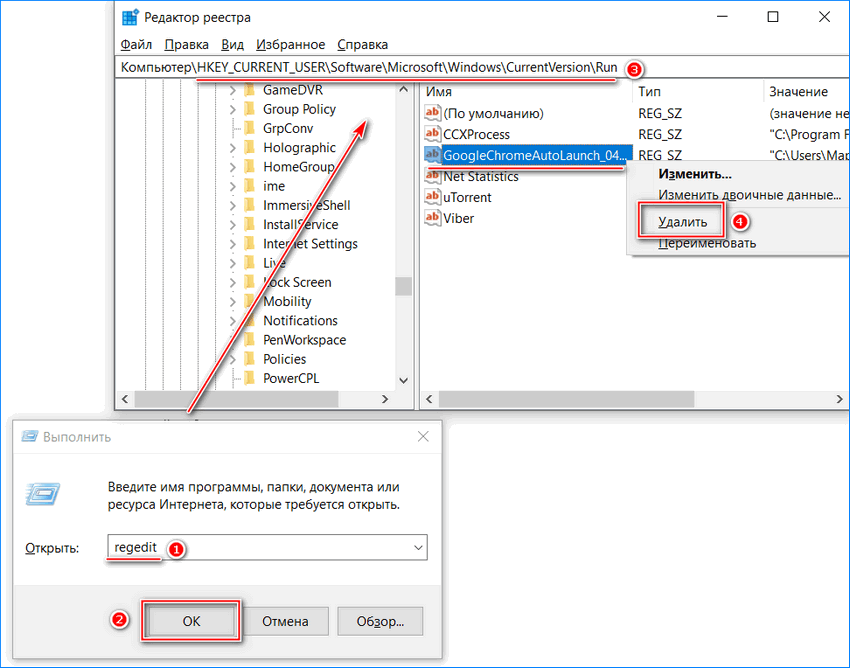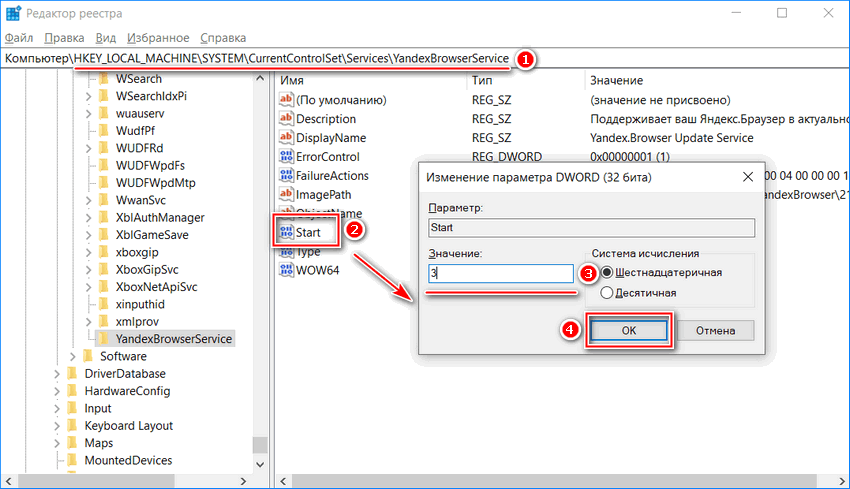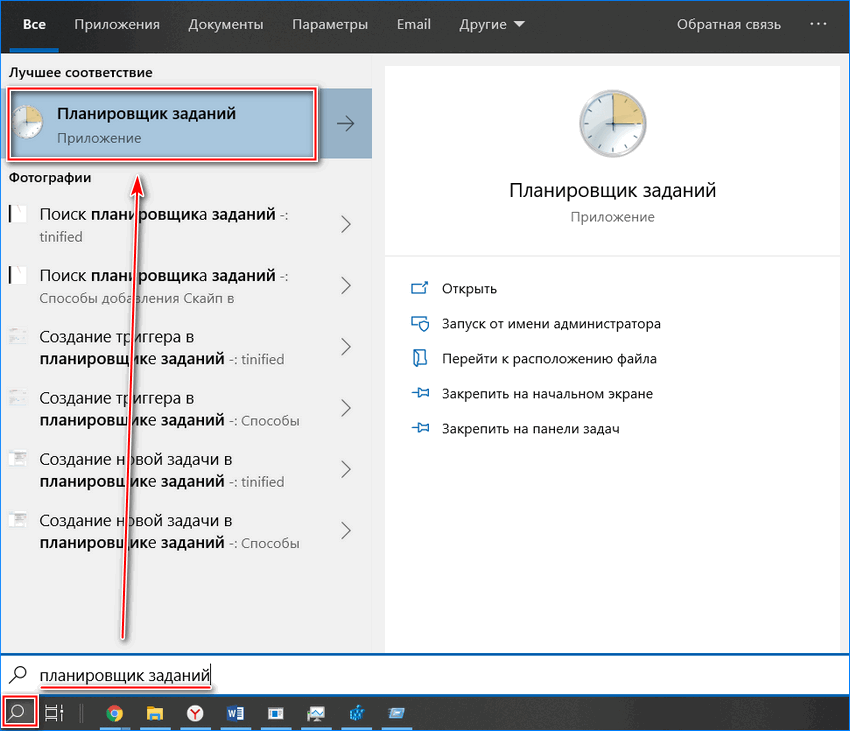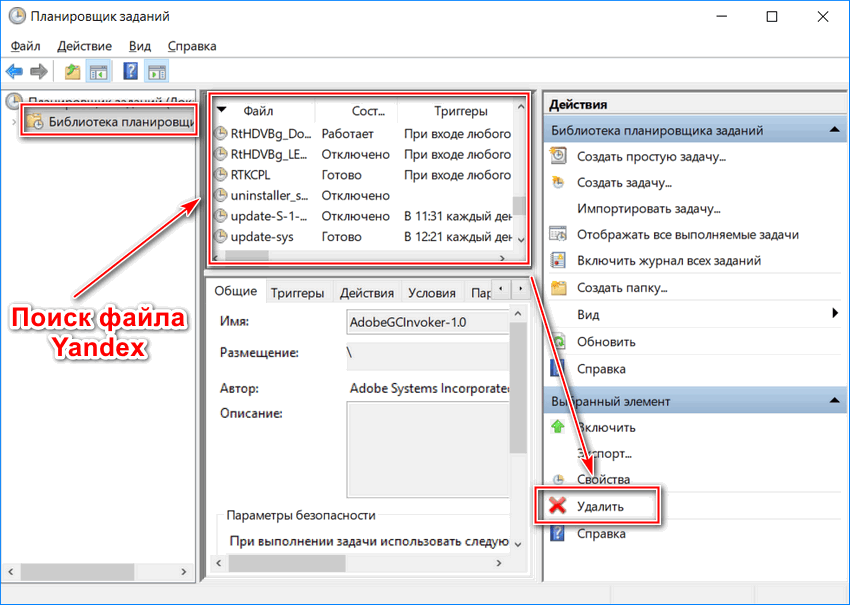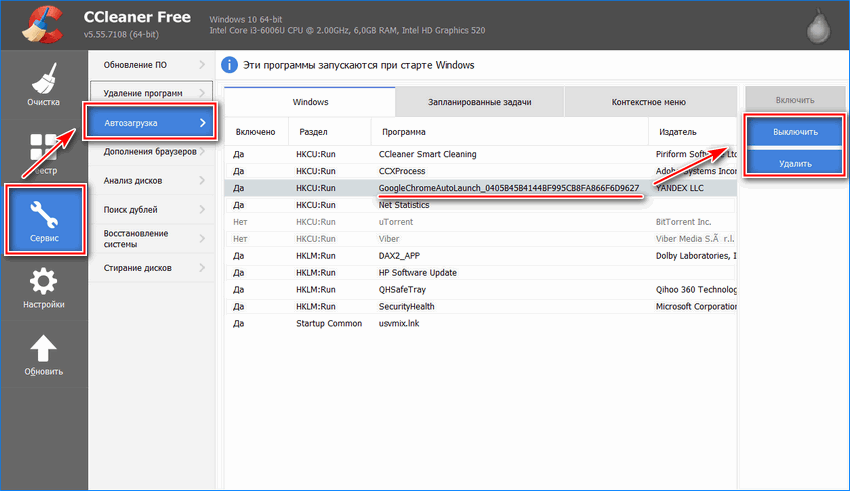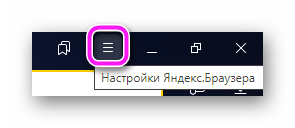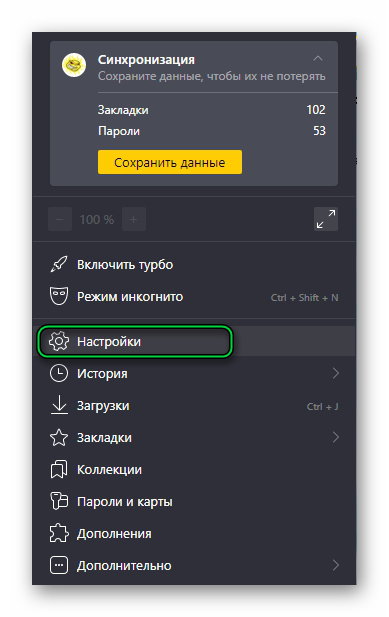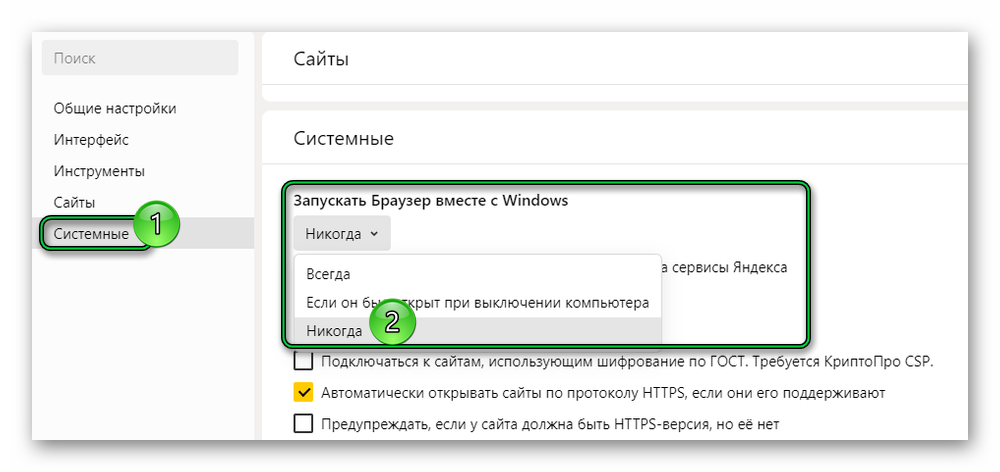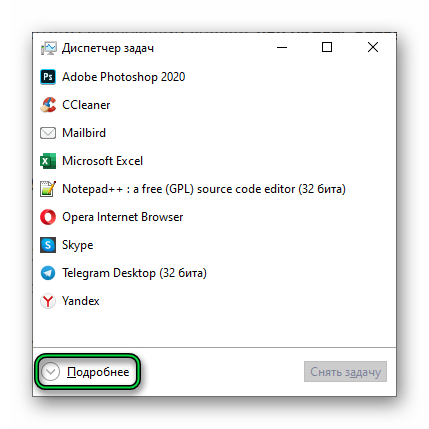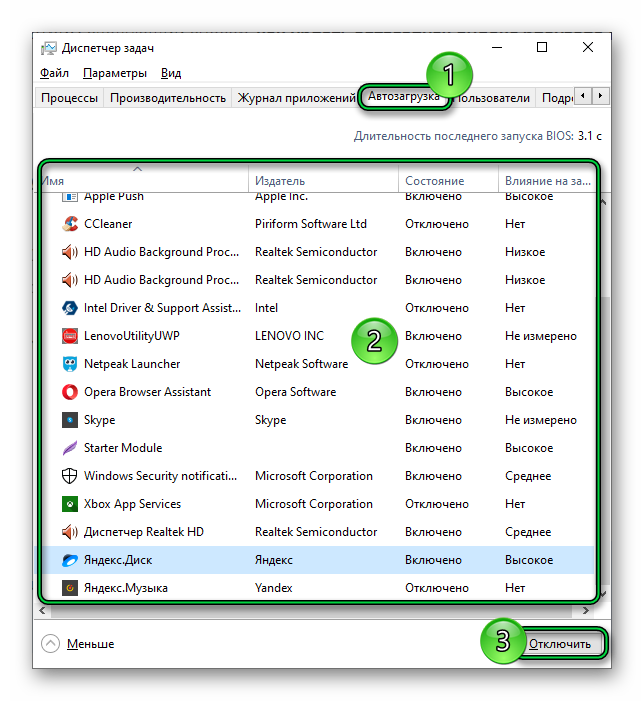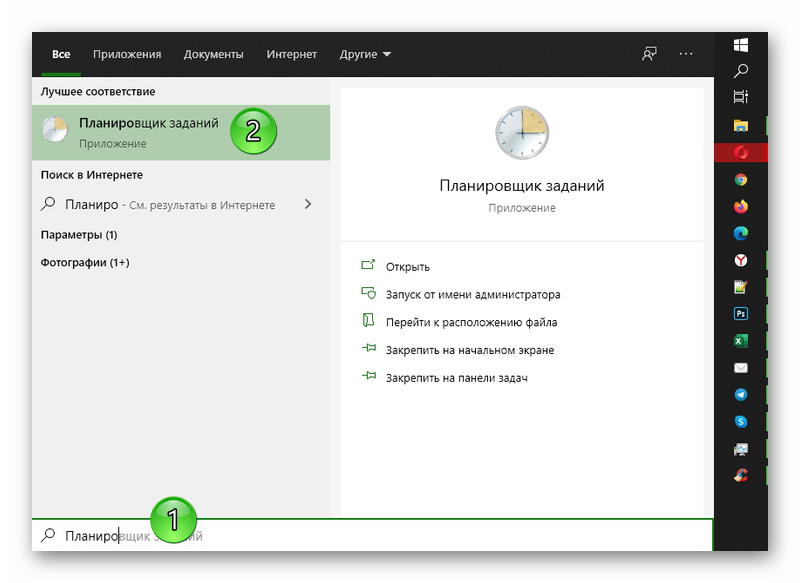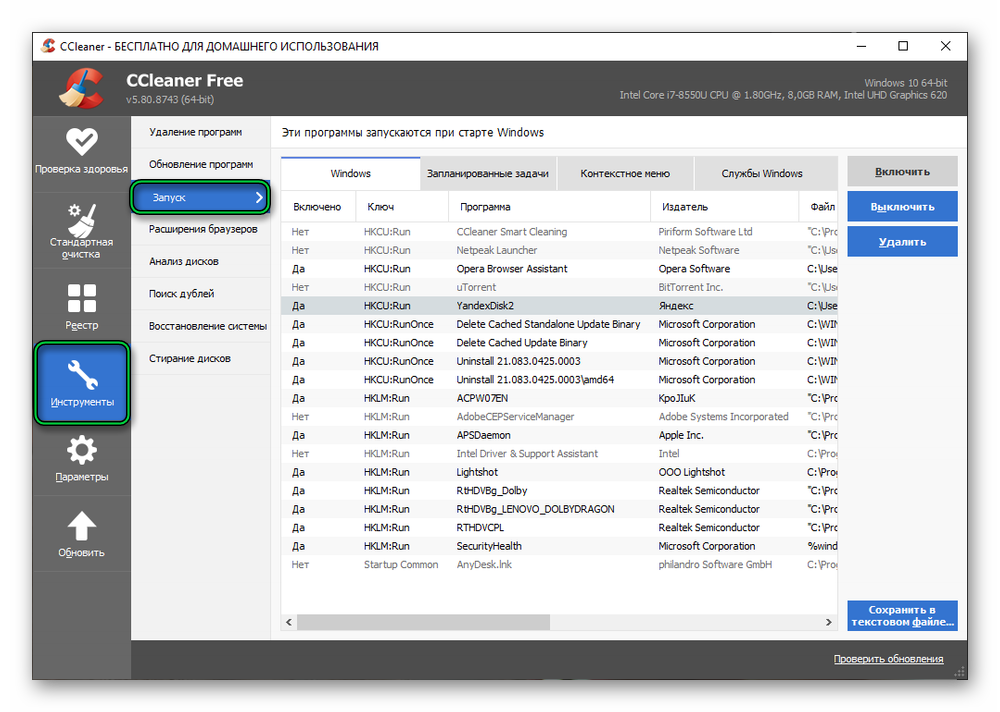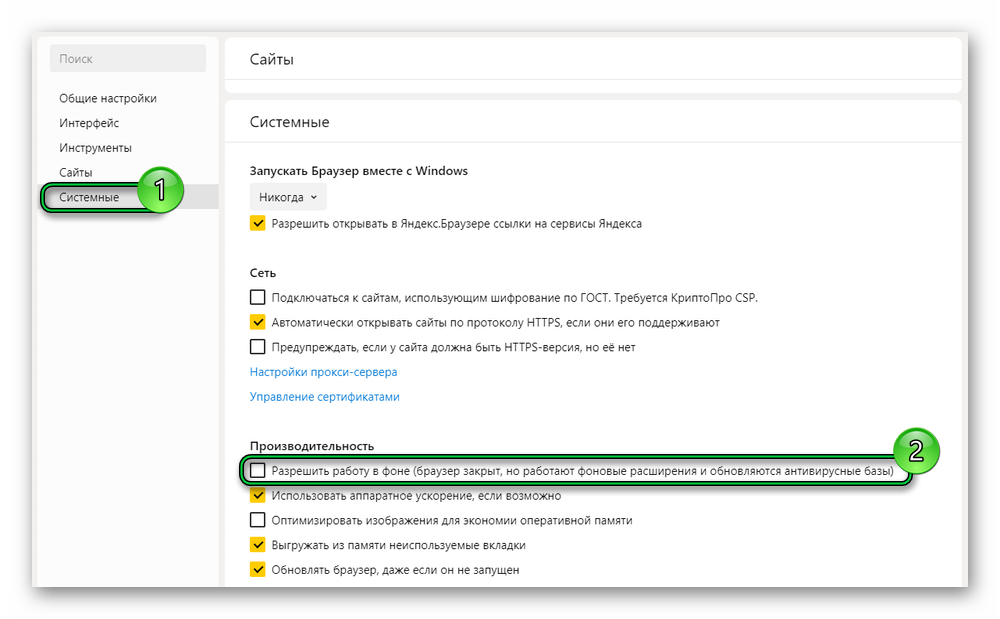- Как отключить автозапуск Яндекс Браузера при включении компьютера?
- Как отключить автозапуск Яндекс Браузера через настройки
- Убираем браузер из автозагрузки средствами Windows
- Способ 1: Диспетчер задач
- Способ 2: редактор реестра
- Способ 3: планировщик заданий
- Сторонний софт
- Как отключить запуск Яндекс Браузера при включении компьютера
- Инструкция: как отключить автозапуск Яндекс.Браузера
- Через настройки браузера
- Автозагрузка
- Видеоинструкция
- Сторонние программы
- Отключение автозапуска Яндекс.Браузер
- Почему браузер открывается автоматически?
- Различные способы отключения автоматического запуска
- Первый способ
- Второй способ
- Третий способ
- CCleaner
- Улучшение производительности
Как отключить автозапуск Яндекс Браузера при включении компьютера?
Как отключить автозапуск браузера Яндекс? По умолчанию, после установки он стартует вместе с включением компьютера. Это может увеличивать время запуска операционной системы и влиять на производительность в целом. Деактивировать функцию можно через настройки обозревателя или с помощью штатных средств Windows. Рассмотрим более подробно, как это сделать.
Как отключить автозапуск Яндекс Браузера через настройки
Яндекс браузер изначально поставляется с активированным параметром, который отвечает за автоматический запуск вместе с операционной системой. Самый простой способ отключения функции – воспользоваться настройками обозревателя.
Чтобы отключить автозапуск Яндекс браузера при включении компьютера, действуйте так:
- Откройте главное меню: кликните по значку в виде полосок в верхнем углу справа.
- Перейдите в раздел «Настройки».
- В панели, которая расположена слева, выберите блок «Системные».
- Раскройте дополнительное меню под параметром «Открывать окна браузера вместе с запуском Windows».
- Из списка выберите значение «Никогда».
После процедуры необходимо перезагрузить браузер, чтобы изменения вступили в силу. Теперь загрузка операционной системы станет быстрее, потому что лишние процессы перестанут нагружать компьютер.
Рекомендуется также отключить в блоке «Производительность» разрешение программам функционировать в фоновом режиме после закрытия браузера. Это может нагружать систему и мешать работе.
Убираем браузер из автозагрузки средствами Windows
Существует несколько способов выключить автозапуск Яндекс браузера с помощью штатных средств операционной системы. Рассмотрим все возможные варианты в пошаговом руководстве.
Способ 1: Диспетчер задач
В ОС Windows 10 управлять автозагрузкой стало проще, чем на предыдущих версиях платформы. Для начала вызовите диалоговое окно «Выполнить» с помощью одновременного нажатия на клавиши Win + R, затем введите команду msconfig. Во вкладке «Службы» следует снять отметку напротив пункта Yandex.Browser Update Service и кликнуть по кнопке «ОК». Такая процедура позволит исключить службу автообновления и, соответственно, ее автозапуск.
Для отключения автоматического запуска Яндекс браузера сделайте следующее:
- Вызовите приложение «Диспетчер задач». Для этого достаточно щелкнуть правой кнопкой мыши по нижней рабочей панели и выбрать соответствующий пункт.
- В появившемся окне зайдите на вкладку «Автозагрузка».
- Найдите Yandex и выделите его нажатием левой клавишей мыши.
- Кликните по кнопке «Отключить».
После этого можно закрывать Диспетчер задач. В последующем операционная система не позволит Яндекс браузеру стартовать вместе с ПК, даже если в настройках обозревателя параметр не деактивирован.
В Windows 7 деактивации настройки обозревателя осуществляется через Конфигурацию системы. С помощью системной поисковой строки найдите MSConfig, затем во вкладке «Автозагрузка» выключите Яндекс браузер.
Способ 2: редактор реестра
Реестр Windows предусматривает разделы, откуда установленные программы запускаются вместе с операционной системой. Такой способ подойдет для более опытных пользователей, но при этом он является одним из самых эффективных.
Чтобы убрать из автозагрузки Яндекс браузер, следуйте пошаговой инструкции:
- С помощью диалогового окна «Выполнить» (Win + R) и команды regedit перейдите в системный редактор реестра.
- Скопируйте HKEY_CURRENT_USER\Software\Microsoft\Windows\CurrentVersion\Run и вставьте путь в адресную строку, которая находится сверху.
- Деинсталлируйте обычным способом параметр GoogleChromeAutoLaunch.
Яндекс браузер разработан на основе движка Chromium, поэтому операционная система может принимать его за обозреватель Google Chrome.
Вместе с браузером на ПК устанавливается голосовой помощник Алиса, который также автоматически запускается. Чтобы отключить его при включении компьютера, удалите еще параметр YandexSearchBand.
Важно отключить сервис для автообновления, иначе при наличии апдейтов браузер также стартует. Для этого в редакторе реестра перейдите по адресу HKEY_LOCAL_MACHINE\SYSTEM\CurrentControlSet\Services\YandexBrowserService. Найдите параметр Start, затем дважды щелкните левой кнопкой мыши для его редактирования. В строке «Значение» поменяйте исходные данные на 3.
Способ 3: планировщик заданий
Еще одна полезная утилита Windows – это Планировщик заданий. В случае с Яндекс браузером, она позволит исправить ситуацию, если обозреватель периодически самостоятельно запускается во время работы ПК.
Для отключения автозапуска следуйте инструкции:
- С помощью системного поиска найдите «Планировщик заданий» и запустите системное средство.
- Выберите пункт в левой панели «Библиотека планировщика заданий».
- В окне справа найдите файл, связанный с браузером Yandex и выделите его.
- В блоке «Действия» выберите пункт «Удалить».
После этого автоматический запуск обозревателя прекратится. Периодически проверяйте Планировщик заданий и чистите его при необходимости. Некоторые программы самостоятельно вносят изменения не только в реестр, но в планирование задач.
Сторонний софт
Утилиты от сторонних разработчиков позволяют убрать Яндекс браузер из автозагрузки. На примере CCleaner рассмотрим, как это работает:
- Установите бесплатный CCleaner и запустите его.
- Нажмите на блок «Сервис».
- Перейдите в раздел «Запуск».
- Удалите или выключите два параметра: YandexSearchBand и GoogleChromeAutoLaunch.
Чтобы отключить модуль автозагрузки обновлений через CCleaner, откройте вкладку «Службы Windows», затем найдите строку, связанную с Yandex и с помощью кнопки справа выключите выполнение службы.
Как альтернативу можно использовать такие менеджеры автозагрузки, как: Autorun Organizer, Autoruns или Startup Delayer.
Почему Яндекс браузер запускается вместе с системой, разработчики не могут объяснить. Для ускорения включения компьютера следует избавиться от такой функции. Сделать это можно через настройки, с помощью средств Windows, а также стороннего софта.
Источник
Как отключить запуск Яндекс Браузера при включении компьютера
В нижепредставленной краткой инструкции рассмотрим, как отключить автозапуск Яндекс Браузера при включении компьютера (ноутбука).
Если вы хотите, чтобы Яндекс.Браузер не запускался автоматически сразу же после включения компьютера, а открывался лишь тогда, когда вы сами его запускаете, то следуйте пошаговому руководству, представленному ниже.
Инструкция: как отключить автозапуск Яндекс.Браузера
Через настройки браузера
Итак, чтобы браузер от Яндекс не запускался каждый раз, когда вы включаете свой компьютер, достаточно выполнить следующее:
- Открыть настройки обозревателя: меню → настройки (смотрите скриншот);
- Перейдите к разделу «Системные»;
- Измените опцию «Открывать окна Браузера вместе с запуском Windows» с «Всегда» на «Никогда»;
На этом всё. Как правило, применение данных настроек в большинстве случаев решает проблему автоматического запуска яндекс браузера при включении компьютера.
Автозагрузка
Ещё один способ, позволяющий отключить запуск Яндекс Браузера при включении компьютера, – удаление программы из автозагрузки операционной системы (то есть штатными средствами самой Windows).
Для этого достаточно (на примере Windows 10):
- Запустить диспетчер задач Windows (используйте сочетание клавиш CTRL+ALT+DEL или кликните правой кнопкой мыши по кнопке «Пуск» → выбрать соответствующий пункт);
- В диспетчере открыть вкладку «Автозагрузка» → кликнуть правой кнопкой мыши по «Yandex» → Отключить.
После этого Яндекс Браузер больше не будет открываться при старте системы (при этом неважно, что указано в настройках самого браузера).
Видеоинструкция
Сторонние программы
Запретить загрузку Яндекс.Браузера также можно, используя любые сторонние программы, специализирующиеся на автозагрузке, например, Autoruns или Autorun Organizer, или других, имеющих в своём арсенале такой компонент (присутствует в большинстве утилит для очистки и оптимизации системы, Glary Utilities, CCleaner, Reg Organizer, Ashampoo WinOptimizer и другие).
Преимущество такого способа в том, что с помощью сторонних приложений можно не только удалить ту или иную запись из автозагрузки, но и, например, настроить отсрочку автозапуска, открыть место расположения объекта, и прочее.
Источник
Отключение автозапуска Яндекс.Браузер
Большинство людей, установивших Яндекс.браузер, сталкиваются с проблемой нежелательного автозапуска web-обозревателя при включении ПК. Это нередко может мешать и надоедать, отвлекать от работы. Разбираемся, как отключить автозапуск яндекс браузера при включении компьютера.
Почему браузер открывается автоматически?
Большинство не понимает, почему yandex браузер может открываться автоматически, сам по себе. Это происходит потому, что при установке поисковик, даже не спрашивая, встраивает без предупреждения пользователя мгновенный запуск при включении устройства. Помимо этого, утилита добавляет свою иконку на панель задач, а также Алису и т.д.
Процесс автозапуска поисковика сильно влияет на длительность включения устройства и загрузки рабочего стола. Пользователи думают, что резкое появление на экране веб-процесса может быть связано с наличием на ПК какого-то вируса. Многие, не разбираясь, удаляют поисковик с устройства, но выключить автозапуск утилиты совсем не сложно.
Различные способы отключения автоматического запуска
Есть несколько способов отключить автозапуск утилиты, расскажем обо всех по порядку.
Первый способ
Самым распространенным и быстрым является первый способ отключения нежелательного автоматического запуска web-обозревателя прямо внутри поисковика. Рассмотрим пошаговые инструкции:
- Запустите обозреватель и перейдите в «Настройки» (их можно найти справа вверху).
- Далее в столбике слева выбирайте «Системные», отметьте «никогда» в пункте Запускать браузер вместе с Windows.
Теперь проблема автоматического запуска web-обозревателя Вас беспокоить не будет. Если же поисковик и дальше самостоятельно открывается, воспользуйтесь следующим способом.
Второй способ
К следующему методу стоит прибегнуть, если не работает предыдущий. Рассмотрим следующий способ, как убрать автозапуск яндекс браузера при включении компьютера.
Для Windows 7 подойдет такая инструкция:
- Запустите «Пуск», в поиске нужно ввести «msconfig».
- В появившемся окне «Конфигурация системы» выберите графу «Автозагрузка», а в ней yandex.
- Уберите рядом стоящую галочку, далее – «OK».
- В пуске проверьте папку автозагрузок, если в ней будет ярлычок утилиты, удалите его.
- Введите в пуске «msconfig», в окне отключите все файлы, связанные с обозревателем.
Обратите внимание, что в Windows 10 нужно воспользоваться другими шагами:
- Также запускаем диспетчер задач сочетанием клавишь Ctrl+Alt+Del .
- «Подробнее», если впервые его запускаете.
- В появившемся окне переходим в «Автозагрузка».
- Выбираем нужную программу и кликает «Отключить».
Что означает отсутствие в окне строчки «Yandex»? Либо автоматический запуск является выключенным, либо компьютер посчитал его вирусом и скрыл.
Третий способ
Иногда возникает другая проблема с автоматическим запуском веб-обозревателя: поисковик может включаться не один раз во время работы устройства. С этим тоже можно легко и быстро разобраться.
- Закрываете, заходите в поиск и вводите «Планировщик заданий».
- Отключите все связанные с утилитой файлы.
CCleaner
Можно убрать автоматический запуск поисковика с помощью популярнейшей программы-очистителя CCleaner. Рассмотрим пошаговую инструкцию:
- Зайдите в утилиту, выберите «Инструменты», нажмите «Запуск».
- Отключите или удалите «YandexSearchBand».
Улучшение производительности
Для улучшения производительности компьютера советуем придерживаться такой инструкции:
- Зайдите в настройки обозревателя.
- Выберите «Системные» в столбике слева, в графе «Производительность» отключите разрешение приложения работать в фоновом режиме уже после закрытия утилиты.
Эта инструкция запретит Алисе и модулю для установки обновлений функционировать на фоне.
Выключить нежелательный автоматический запуск Yandex.браузера не сложно, как думают многие. Необязательно удалять браузер, а стоит просто воспользоваться вышеизложенными инструкциями.
Источник